
Ordner-Button
Laden einer Stanzform-Datei: Es öffnet sich der Dialog "Stanzform öffnen", mit dem Sie die gewünschte(n) Stanzform-Datei(en) in den Job laden können.
Verpackung (Nur im Arbeitsmodus "Verpackung")
Die Lizenz "Packaging Pro" ist in der Prinect Signa Station die Voraussetzung um den Arbeitsschritt "Verpackung" zur Verfügung zu haben. Im Folgenden erläutern wir Ihnen die Funktionalitäten in diesem Arbeitsschritt.
Für die Arbeitsweise im Arbeitsmodus "Verpackung", lesen Sie bitte die Beschreibung unter Verpackung (Packaging Pro).
Stanzform-Datei und Haupteinstellungen
Die Tabelle zeigt alle geladenen Stanzform-Dateien mit Dateinamen, Werkzeug und Format. Im Feld "Werkzeug" besteht die Möglichkeit zur manuellen Texteingabe des Werkzeugs.
Funktionen der Buttons

|
Ordner-Button |
•Für die Stanzform-Dateien gibt es die Möglichkeit unter "Voreinstellungen > Pfade " einen Standardordner für "CAD-Dateien" zu definieren.
Das Laden einer Stanzform-Datei ist auch mit Drag & Drop möglich. Siehe dazu unter Drag & Drop.
Neben verschiedenen Informationen zu den Dateien zeigt die Tabelle auch in der Spalte "Konturen" alle Konturen einer Stanzform (Anzahl der Konturen in der Stanzform in Klammern) sowie in der Spalte "Relevanz" in Prozent, wie gut die Stanzform zu den vom Mehrfachbogen-Optimierer geforderten Konturen passt (nur bei aktivem Mehrfachbogen-Optimierer).
Über dem Vorschaufenster kann durch Auswahl des entsprechenden Registers auch die Kontur angezeigt werden.
In der Auswahlliste "Linientyp für Anschnitt" sind die für die ausgewählte Stanzform vorhandenen Linientypen wählbar.

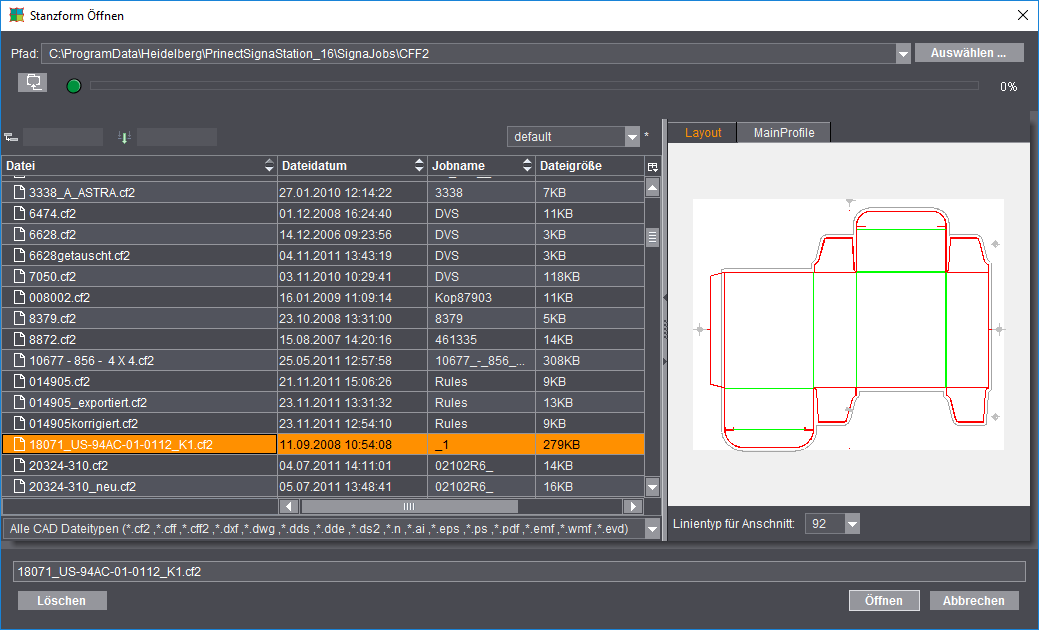
Neben den am häufigsten verwendeten Dateitypen CF2, CFF und CFF2 können auch andere Arten von CAD-Dateien als Stanzformen geladen bzw. importiert werden. Beim Öffnen der Stanzform-Datei sind grundsätzlich drei unterschiedliche Vorgehensweisen zu unterscheiden:
·Stanzformdateien der Typen *.cff, *.cf2 und *.cff2, die beispielsweise mit Prinect Package Designer oder ArtPro erstellt wurden
Diese Dateien können direkt in die Signa Station geladen werden. Eine korrekte CFF2-Stanzform muss nur dann mit Packaging Pro geöffnet werden, wenn Sie ein PDF 3D erzeugen oder auf dem Bogenlayout den Beschnitt angeben wollen.
·Mit dem Prinect Package Designer erstellte Stanzformen vom Typ *.evd
Bei diesen Dateien wird automatisch beim Laden der Stanzform Packaging Pro geöffnet und Einzelform und Bogenlayout angezeigt. Im Normalfall können diese Dateien dann nach der Kontrolle einfach durch Klicken auf "OK" in die Signa Station übernommen werden.
·Andere vektorbasierte Formate wie z. B. Auto-CAD-Dateien vom Typ *.dxf oder *.dwg, mit Adobe Illustrator erstellte *.ai-Dateien, Diecad-Dateien (*.n), DDS (*.dds, *.dde, *.ds2), PDF, EPS/PS und Windows Meta Formate (*.wmf, *.emf)
Auch hierbei wird für den Import automatisch Packaging Pro gestartet. Sie erhalten zunächst das Fenster "Vorschau importieren", in dem Sie verschiedene Filtereinstellungen für den Import festlegen können, beispielsweise welche Linienarten Schneiden, Rillen usw. zugeordnet werden sollen. Nach dem Import wird die Form zunächst in Packaging Pro angezeigt, wo Sie Nachbearbeitungen und Korrekturen vornehmen können (z. B. bei falsch definierten Linientypen) und das Layout für den Bogen erstellen.

|
PackagingPro-Button |
Hinweis: Ausführliche Informationen zu diesen Themen und zur Arbeit mit Packaging Pro finden Sie in der zugehörigen Online-Hilfe, die Sie aus Packaging Pro heraus über die F1-Taste aufrufen.

|
Papierkorb-Button |
Im Grafik-Fenster werden die Konturen der geladenen Stanzform-Datei mit grünen Linien dargestellt.
Linientyp für Anschnitt
Voreingestellt ist der Wert "92".
Alle Linien in der Stanzform-Datei mit diesem Linientyp werden als Anschnittslinien gewertet. Daraus sollte sich ein geschlossener Pfad ergeben.
Gleicher Inhalt für alle Nutzen einer Kontur
Ist diese Option gesetzt, wird einer Kontur automatisch der gleiche Nutzeninhalt zugewiesen. Sie sehen im Grafik-Fenster, dass alle Konturen jeweils die gleiche Ziffer aufweisen.
Bei ausgeschalteter Option und unterschiedlichem Inhalt in einer Kontur werden die Ziffern hochgezählt. Die Nutzeninhalte müssen dann den Konturen einzeln zugewiesen werden.
Die unter "Datei" ausgewählte Stanzform kann auf dem Papier gegen den Uhrzeigersinn um den ausgewählten Winkel gedreht werden.
Eine manuelle Positionierung ist über "Position X" und "Y" möglich.
Zusätzlich können die Stanzformen über die vier Buttons horizontal oder relativ zur Mitte des Papiers (nützlich bei der Arbeit mit Trennschnitt) und vertikal oder über den Greiferrand positioniert werden. Die Positionierung relativ zur Mitte des Papiers ist z. B. nützlich bei der Arbeit mit Trennschnitt und steht nur zur Verfügung, wenn mehrere Stanzformen geladen sind.
Tabellarische Darstellung der Konturen einer Stanzform-Datei.
Die einzelnen Konturen werden mit Namen, Formate (Geometriedaten), Anzahl der Nutzen und den parametrierten Presettings angezeigt.
Eine Kontur kann manuell umbenannt und, wenn ausgewählt, gelöscht werden.

|
Rechts neben der Tabelle sehen Sie den Papierkorb. Damit können Sie bei mehreren Konturen eine nicht benötigte aus der Tabelle löschen. Die gelöschten Konturen werden dann nicht mehr im Grafik-Fenster angezeigt. |
Für jeden Nutzen ein eigenes PDF3D erzeugen
Wenn die Option aktiviert ist, wird für jeden Nutzen eine genaue Vorschau berechnet (mit allen vorhandenen Marken). Um Zeit beim Speichern zu sparen, kann dies ausgeschaltet werden. Es wird dann nur vom ersten Nutzen eine Vorschau erzeugt.
Platzierungsvorschrift für zugewiesene Nutzen
Hier wird für alle Nutzen der ausgewählten Kontur die Platzierung festgelegt. Die Standardvorgabe im Arbeitsmodus "Verpackung" ist anders als beim Ausschießen "Durch Benutzer" > "Zentrieren".